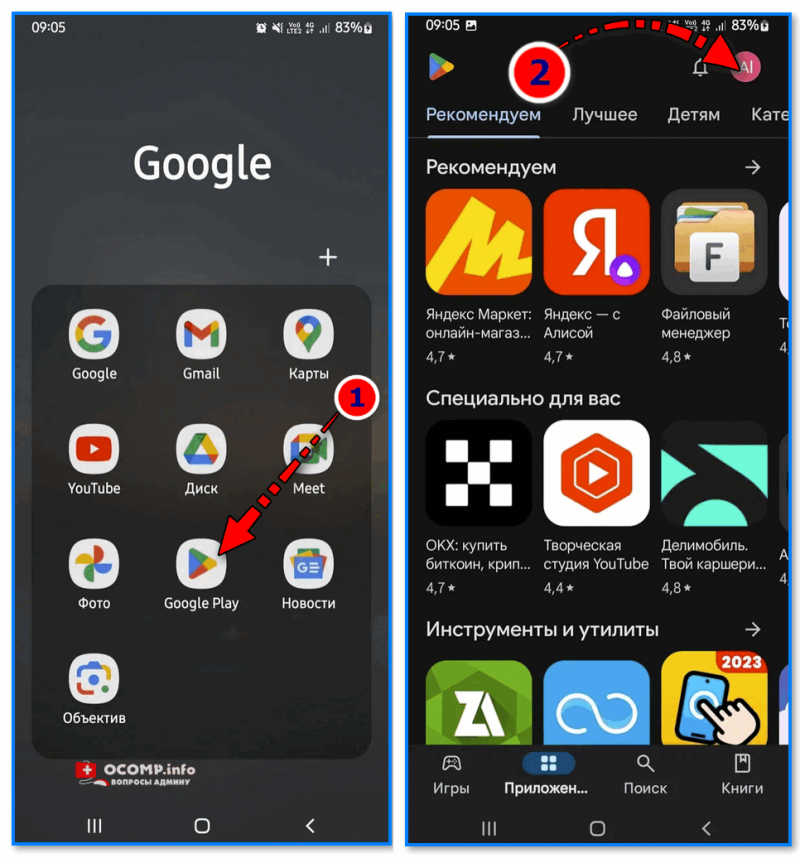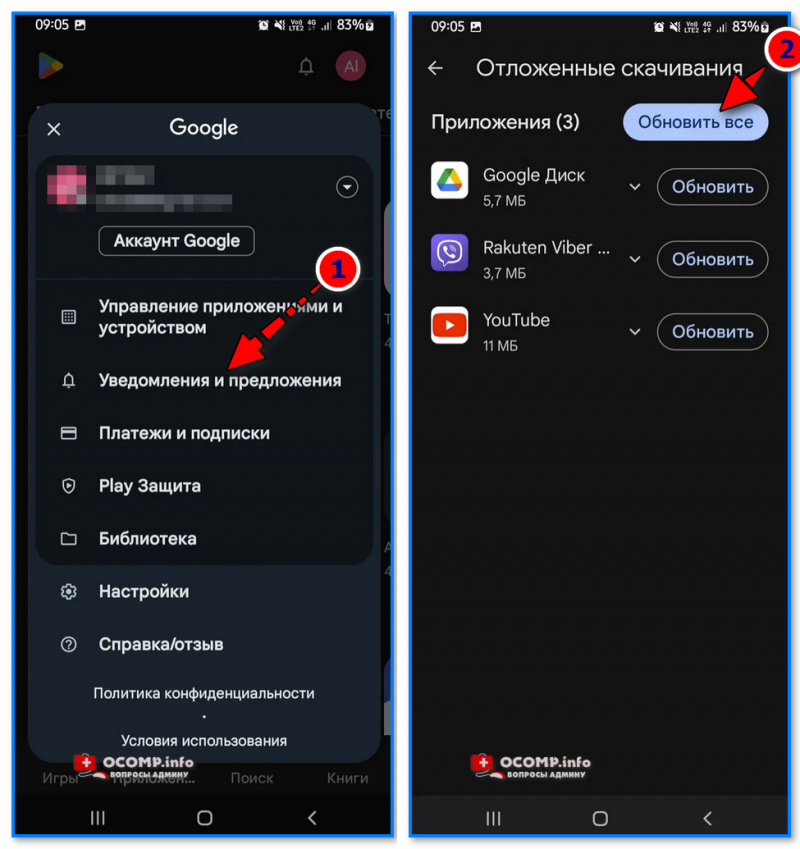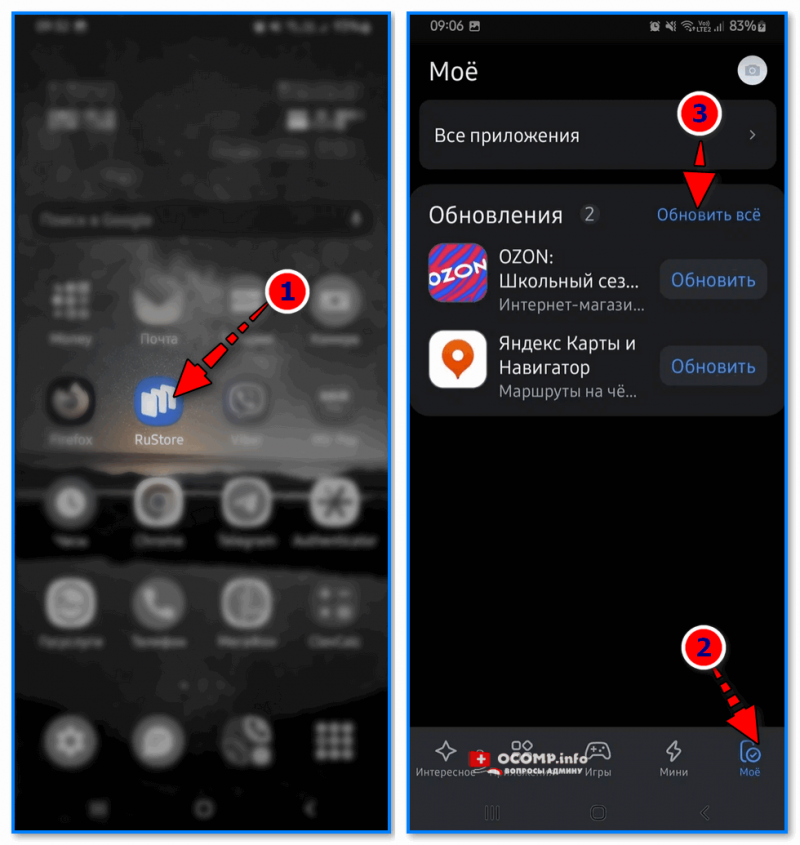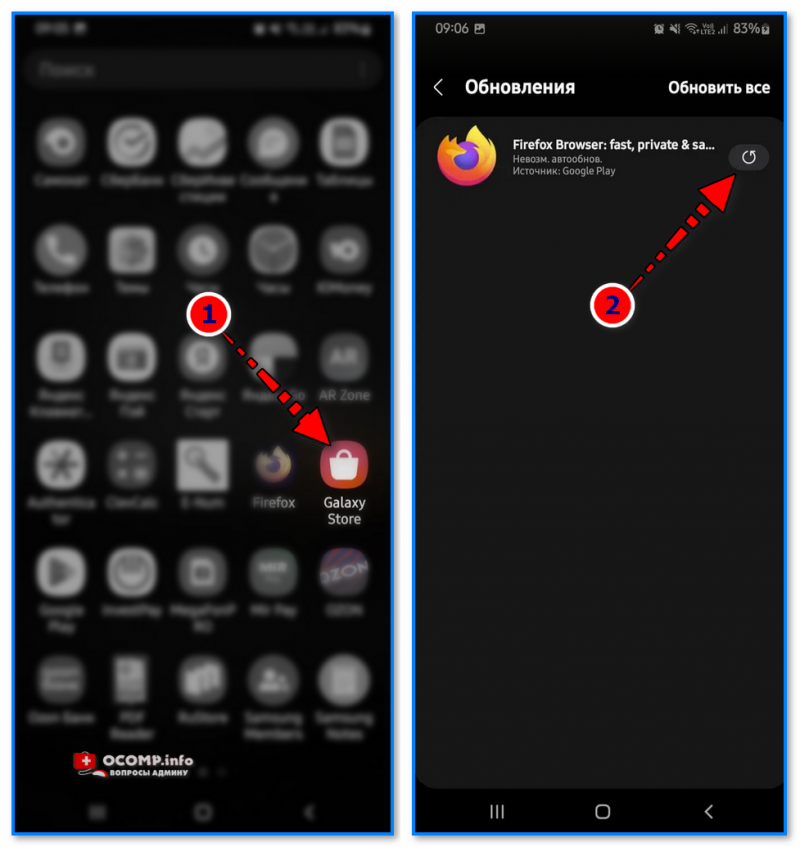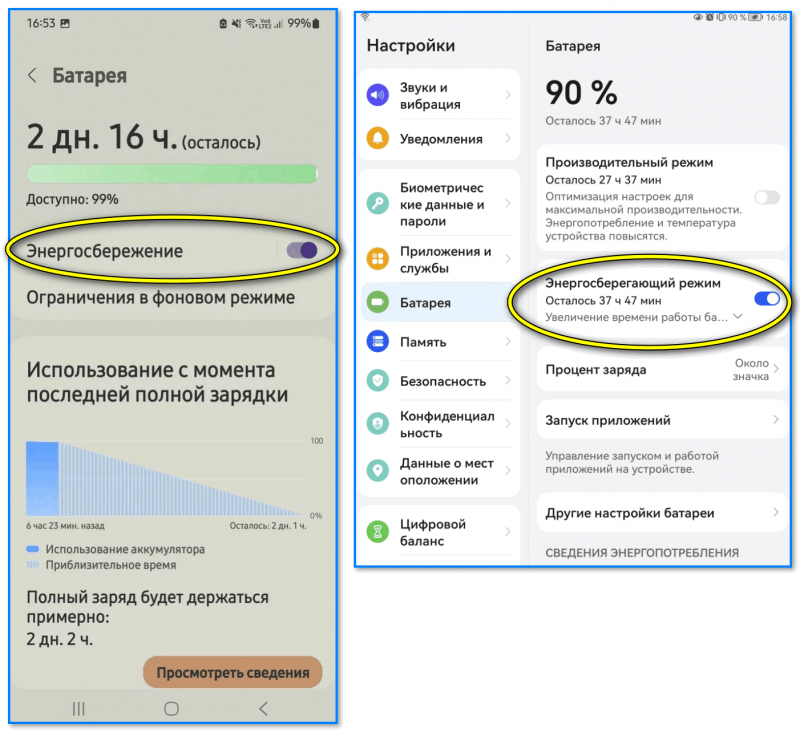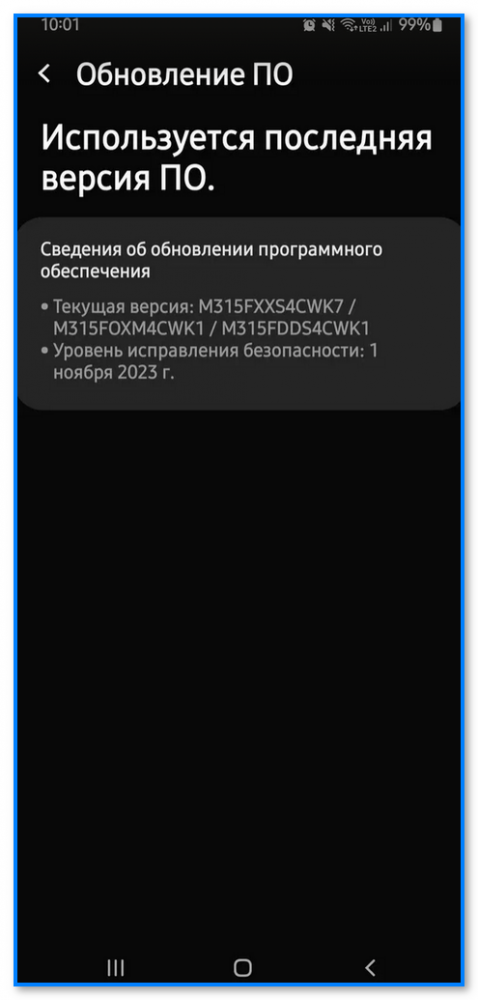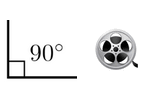Диск загружен на 100% в Windows 10/11. Что можно сделать?
Диск загружен на 100% в Windows 10/11. Что можно сделать?
"Банальность — это не что иное, как старая испытанная временем мудрость."
Макс Бирбом.
Доброго времени!
Вообще, с одной стороны текущая тема (про обновление приложений Android) - весьма банальна (ведь телефон сам спрашивает, когда это нужно), с другой - ввиду различных блокировок Play Market'а становится достаточно популярной... (не у всех получается как раньше проводить обновления, нажимая одну кнопку...).
Что ж, ниже рассмотрим неск. способов обновления приложений + почему это может не происходить в авто-режиме...
*
Содержание статьи📎
Обновление приложений
Способ 1
В первую очередь порекомендовал бы среди приложений найти Google Play (он предустановлен на подавляющем большинстве смартфонов, разве только на Huawei и Honor может не быть...).
Далее в Google Play нужно сделать клик по значку своего профиля (в верхнем углу, см. скрин ниже на "AL").
После перейти во вкладку "Уведомления и предложения" (или "Управление приложениями и устройством / доступные обновления") и посмотреть список доступных обновлений. Если они есть - останется нажать только на одну кнопку "Обновить все". См. пример ниже. 👇👇
Важный нюанс: в Google Play в последнее время отсутствуют приложения многих наших крупных банков и организаций (например, Сбербанк, ВТБ и пр.). Найти их можно в RuStore, например.
*
Способ 2
Чтобы не искать и не устанавливать вручную обновления для моб. приложений рос. банков (да и ряда другого ПО) - удобно сейчас на телефон установить магазин 📌RuStore (аналог Google Play).
Примечание: пример установки RuStore показан у них на офиц. сайте.
Пользоваться RuStore просто: после запуска достаточно открыть вкладку "Мое" и выбрать какие приложения следует обновить. См. пример на скрине ниже. 👇
📌📌 Также нельзя не отметить, что у некоторых производителей смартфонов (например, Samsung, Honor и пр.) могут быть предустановлены и свои магазины приложений, через которые можно производить их обновление. У Samsung - это Galaxy Store, у Honor - AppGallery.
В общем, рекомендую проверить предустановленное ПО...
*
Способ 3
Приложения также можно обновлять и вручную: т.е. скачивая установочный APK-файл на телефон, открывая его и производя установку. Правда, это не очень удобно и безопасно (ведь когда-нибудь можно случайно перепутать и загрузить файл не с офиц. сайта...). К тому же, если обновить одно приложение вручную - не сложно, а вот если их 10 или 20?! 🤨
О том, как установить/обновить приложение вручную - 📌пример приводил тут (+ссылка ниже с примером установки приложения банка ВТБ).
*
📌Почему приложения могут не обновляться
Вопрос очень популярный, но без конкретики на него сложно ответить... (где не обновляются; какие именно приложения; не обновл. все или только конкретные приложения, и т.п.). Чтобы "как-то" на него ответить - приведу ниже краткие тезисы, которые должны помочь сориентироваться и подсказать с чего начать:
- 👉 для начала проверьте всё ли у вас в порядке с интернет-подключением. Если подключены через Wi-Fi - попробуйте задействовать моб. интернет (в помощь: 📌что делать, если вообще нет интернета на телефоне);
- 👉 уточните правильно ли у вас задано время, дата, часовой пояс (этот момент на самом деле важен!);
- 👉 возможно, что ваших приложений просто нет в Google Play (например). Попробуйте аналогичные магазины приложений, см. чуть выше в заметке;
- 👉 также нередко бывает, что на телефоне просто-напросто откл. авто-обновление в Google Play и уведомления от приложений. В результате пользователь просто не знает, что появились обновления (попробуйте вручную проверить есть ли что-то новое);
- 👉 если вы нажимаете по кнопке "Скачать / обновить" в Google Play и ничего не происходит - рекомендую ознакомиться с этим;
- 👉 проверьте, что у вас телефон не в режиме экономии (на некоторых аппаратах он может вкл. автоматически, когда низкий уровень заряда аккумулятора).
*
Обновление системы
Что касается обновления системы: выполняется оно в авто-режиме, и только в тех случаях, когда разработчик выпустит соотв. дополнение. Узнать о том, есть ли что-то новое - можно в настройках телефона в разделе "Обновление ПО". См. пример на скрине ниже.
Важный нюанс: перед обновлением системы зарядите аккумулятор аппарата до 50%+ (чтобы процесс обновления не прервался из-за севшей батареи...). Плюс некоторые производители загружают обновления только при подкл. к сети Wi-Fi!
*
Дополнения по теме - приветствуются в комментариях ниже.
Удачи!
👋
Другие записи: